Điều khiển máy tính từ xa thông qua thiết bị di động chẳng có gì xa lạ, nhưng nếu bạn cần một ứng dụng gọn nhẹ và kết nối nhanh chỉ để điều khiển những tính năng đơn giản như một chiếc remote thì Trải Nghiệm Số xin đề nghị Hecate – PC Remote Control. Một ứng dụng miễn phí hỗ trợ điều khiển máy tính Windows 11/10 từ chiếc điện thoại Android. Ngoài ra, bạn có thể gửi link, văn bản khi đang duyệt web tới máy tính.
Sử dụng Hecate – PC Remote Control không có gì khó khăn nhưng có một điều bắt buộc là thiết bị điều khiển (Android) và bị điều khiển (Windows) đêu cài đặt ứng dụng này.
Bước 1: Bạn theo các liên kết bên dưới để cài đặt Hecate – PC Remote Control cho thiết bị.
– Với Android (5.0 trở lên): Bạn vào đây hay cài đặt theo liên kết bên dưới.
– Với Windows 11/10: Bạn vào đây hay theo liên kết bên dưới > bấm Get in Store app > Get.
Bước 2: Bạn mở Hecate – PC Remote Control trên Android và Windows.
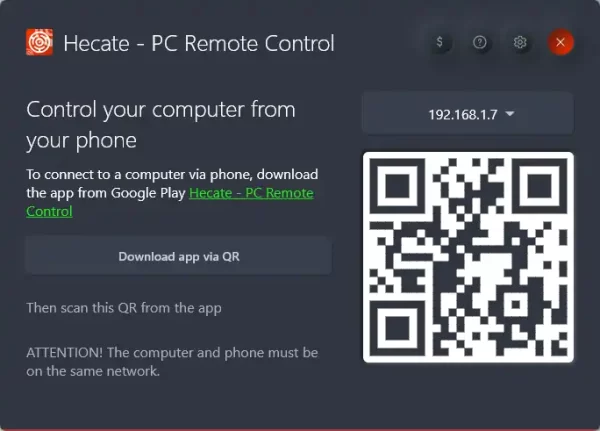 Bước 3: Trên giao diện Hecate – PC Remote Control của Windows sẽ có mã QR, chúng ta sẽ kết nối với ứng dụng trên điện thoại như sau.
Bước 3: Trên giao diện Hecate – PC Remote Control của Windows sẽ có mã QR, chúng ta sẽ kết nối với ứng dụng trên điện thoại như sau.
– Bạn bấm No connection trong giao diện Hecate – PC Remote Control điện thoại Android.
– Màn hình quét mã QR của ứng dụng hiện ra và bạn đưa màn hình điện thoại lên mã QR trên Windows để kết nối.
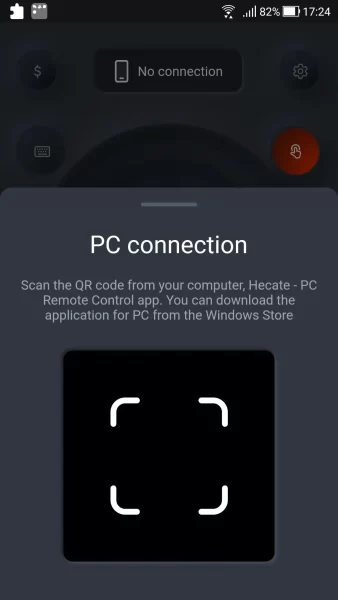 Khi kết nối thành công thì sẽ có dòng chữ Connected. Và ứng dụng Hecate – PC Remote Control trên Windows sẽ thông báo thiết bị bạn đang kết nối và tên thiêt bị đó xuất hiện trong giao diện ứng dụng.
Khi kết nối thành công thì sẽ có dòng chữ Connected. Và ứng dụng Hecate – PC Remote Control trên Windows sẽ thông báo thiết bị bạn đang kết nối và tên thiêt bị đó xuất hiện trong giao diện ứng dụng.
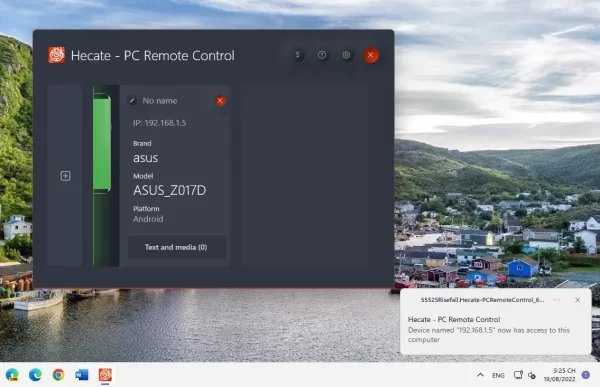 Bước 4: Việc điều khiển máy tính thông qua Hecate – PC Remote Control trên Android giờ đã có thể thực hiện.
Bước 4: Việc điều khiển máy tính thông qua Hecate – PC Remote Control trên Android giờ đã có thể thực hiện.
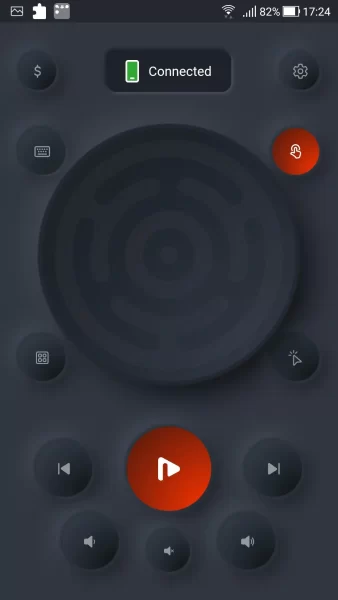 Giao diện điều khiển của Hecate – PC Remote Control rộng rãi và giống chiếc remote.
Giao diện điều khiển của Hecate – PC Remote Control rộng rãi và giống chiếc remote.
– Nút tròn lớn ở giữa, bạn chạm vào để di chuyển chuột máy tính, chạm hai lần để bấm đúp hay di chuyển cửa sổ.
– Cạnh trái có biểu tượng mở bàn phím trên Android, mở nhanh ứng dụng trên Windows (như File Explorer, Word, Microsoft Edge,…).
– Cạnh phải bạn có thể bật tắt chuột máy tính.
– Bên dưới cùng có nút tăng giảm âm lượng, chuyển tiếp tới lui.
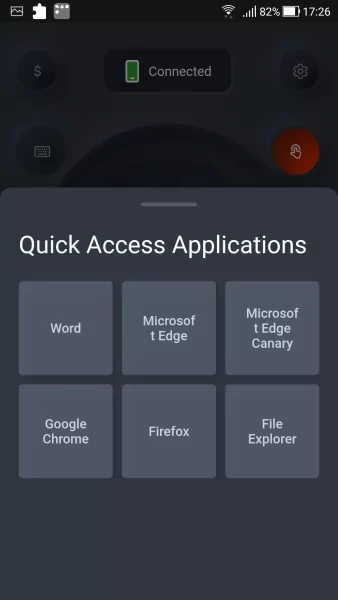 Như đã giới thiệu, bạn có thể gửi link, văn bản trong quá trình duyệt web vào máy tính. Bạn chỉ cần chọn chia sẻ trong trình duyệt > chọn Hecate – PC Remote Control và nội dung sẽ tự động gửi vào máy tính. Sẽ có thông báo trên Windows khi nhận được, bạn bấm Text and media để xem, nếu là liên kết thì nó tự động mở trong trình duyệt.
Như đã giới thiệu, bạn có thể gửi link, văn bản trong quá trình duyệt web vào máy tính. Bạn chỉ cần chọn chia sẻ trong trình duyệt > chọn Hecate – PC Remote Control và nội dung sẽ tự động gửi vào máy tính. Sẽ có thông báo trên Windows khi nhận được, bạn bấm Text and media để xem, nếu là liên kết thì nó tự động mở trong trình duyệt.
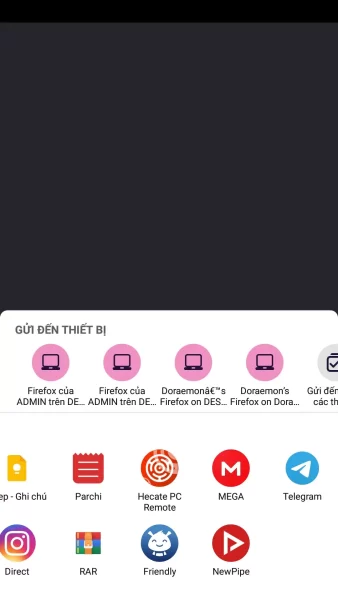 Hecate – PC Remote Control cho phép bạn kết nối và điều khiển nhiều máy tính Windows, bạn bấm Connected > Add computer và thực hiện như hướng dẫn. Còn muốn ngắt kết nối thì bấm nút X.
Hecate – PC Remote Control cho phép bạn kết nối và điều khiển nhiều máy tính Windows, bạn bấm Connected > Add computer và thực hiện như hướng dẫn. Còn muốn ngắt kết nối thì bấm nút X.
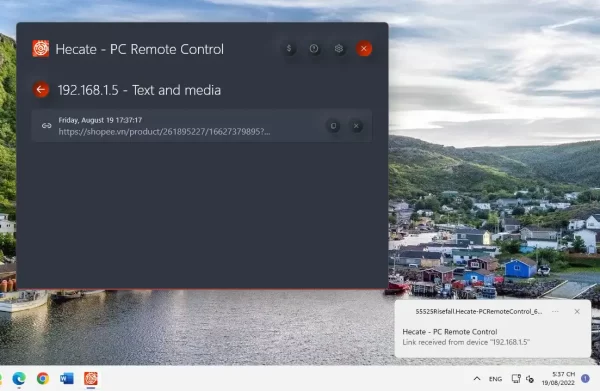 Lưu ý: Nếu bạn điều khiển laptop thì có thể điều chỉnh độ nhạy của chuột và khi cuộn tại Settings, bạn bấm biểu tượng bánh răng cưa của Hecate – PC Remote Control trên Android để thực hiện.
Lưu ý: Nếu bạn điều khiển laptop thì có thể điều chỉnh độ nhạy của chuột và khi cuộn tại Settings, bạn bấm biểu tượng bánh răng cưa của Hecate – PC Remote Control trên Android để thực hiện.
 Nếu bạn không thích việc mở link tự động trên máy tính khi nhận được chia sẻ thì bấm biểu tượng bánh răng cưa của Hecate – PC Remote Control trên máy tính > bỏ chọn Open links in browser.
Nếu bạn không thích việc mở link tự động trên máy tính khi nhận được chia sẻ thì bấm biểu tượng bánh răng cưa của Hecate – PC Remote Control trên máy tính > bỏ chọn Open links in browser.
Xem thêm:

